

现在买本本的人多了,也都为了本子配备了无线路由器,路由器网在这里做一个简单的无线路由器入门设置教程,教大家怎么使用无线路由器、如何设置,帮大家早早无线上网:)
如果感觉本文比较实用,欢迎收藏,以便将来需要时翻看。

拿到手的无线路由器,连接好电源(囧.废话,哈哈)
无线路由器一般背面有5个网线插孔,其中一个颜色会与另外四个不同。如图

单独的这个颜色不同的插孔是连接ADSL猫的,所以这个地方要用网线与你的猫连接。
另外4个孔是用来连接台式机的,当然你也可以用来连接笔记本。
连线设置完成!
要让无线路由器正常工作,需要对路由器进行软件设置,告诉路由器你的ADSL用户名和密码,还有如何对你的无线网络进行加密。
用一根网线,把笔记本与路由器连接(图中四个孔其一),然后你就可以通过浏览器对无线路由进行设置了。
路由器地址是:http://192.168.1.1,直接输入访问即可(参阅:各品牌路由器地址大全)。
访问成功的话,浏览器会提示你输入登陆用户名和密码,绝大多数的路由器用户名是admin,密码也是admin(参阅:路由器密码大全 各品牌路由密码汇总)。
登陆后,您首先要设置ADSL虚拟拨号(PPPoE),输入你的ADSL用户名密码,这样路由器就能自动拨号上网。
另:如果您是把这台无线路由与另外一台有线路由相连,那么你可以跳过ADSL设置的步骤,直接设置无线网络。
找到【快速设置】,设置ADSL。
由于不同品牌路由器,设置界面不同,所以这里仅以IPCom无线路由器为例,其它品牌路由器的设置过程基本类似,总之你找到设置ADSL的地方就可以了。

在【快速设置】菜单中选择【ADSL虚拟拨号】并【下一步】

填入您的上网帐号及口令
填写成功后【保存】即可。
为了确保自家无线网不被他人随意使用,你需要给你的无线网络设置安全密码。
首先找到【无线设置】-【基本设置】,在【SSID】中填入你的路由器的名字,自己随便设置,用于识别自己的网络。

进入到【安全设置】,这里面主要是用来设置无线访问密码的,路由器品牌不同,但设置的内容基本一致,参照下图。

设置好上面标注的三项内容,然后【保存】即可(牢记密码喔)
无线路由器部分就基本设置好了,最后把打开笔记本的无线网络连接,然后搜寻到你刚才设置的无线网络,最后点击连接,输入你自己刚刚设置的密码。
嘿嘿,一切OK啦。

关键词标签:无线路由器
相关阅读 TL-WR340G 无线路由器设置8步走 神来之笔 让四口无线路由器多个“嘴巴” 安保四招实测 保障企业无线路由器安全 宽带共享 无线路由器该怎样设置 加强自我防护意识 保证无线路由器安全 巧解无线路由器不正常工作技巧
热门文章
 路由器地址大全-各品牌路由设置地址
路由器地址大全-各品牌路由设置地址
 各品牌的ADSL与路由器出厂默认IP、帐号、密码
各品牌的ADSL与路由器出厂默认IP、帐号、密码
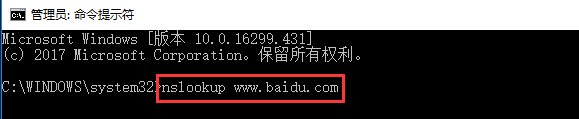 Nslookup命令详解-域名DNS诊断
Nslookup命令详解-域名DNS诊断
 站长装备:十大网站管理员服务器工具软件
站长装备:十大网站管理员服务器工具软件
 外科手术大师游戏
外科手术大师游戏时间:2021-10-25 16:55:21
 果盘热血战役手游
果盘热血战役手游时间:2019-10-22 18:07:04
 TP-LINK快速安装工具
TP-LINK快速安装工具时间:2019-05-23 18:11:20
 联想无线路由管理助手
联想无线路由管理助手时间:2019-01-25 18:16:16
 诸神风云阿拉德之战内购版
诸神风云阿拉德之战内购版时间:2018-01-09 14:59:05
 毁灭之剑无限元宝单机破解版
毁灭之剑无限元宝单机破解版时间:2017-12-29 08:59:36
人气排行 各品牌的ADSL与路由器出厂默认IP、帐号、密码 路由器地址大全-各品牌路由设置地址 腾达路由器怎么设置?腾达路由器设置教程 ADSL双线负载均衡设置详细图文教程 路由表说明(详解route print) Nslookup命令详解-域名DNS诊断 网管员实际工作的一天 网管必会!了解交换机控制端口流量
查看所有2条评论>>